vivo手机更换账户密码忘了旧密码怎么办?
vivo手机更换账户密码的操作主要涉及vivo账户(用于iCloud服务、查找手机等功能)和谷歌账户(若设备绑定)的密码修改,部分情况下也可能涉及手机锁屏密码的更改,以下是不同场景下的详细操作步骤及注意事项,帮助您顺利完成密码更换。
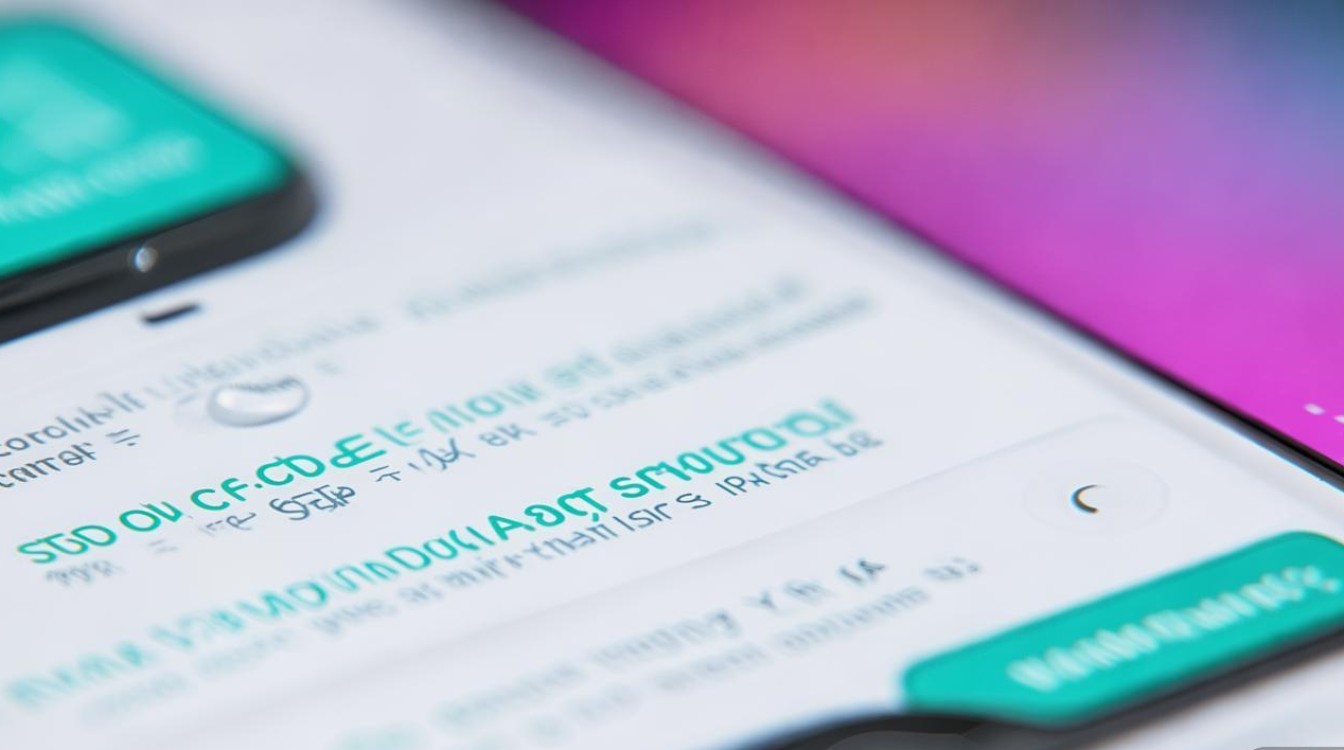
更换vivo账户密码
vivo账户是vivo手机的官方账户,用于同步数据、使用云服务、激活设备等功能,密码遗忘或需定期更新时,可通过以下步骤操作:
通过vivo手机客户端修改(推荐)
- 进入设置:在手机桌面找到“设置”应用(齿轮图标),点击进入。
- 选择账户与同步:在设置菜单中向下滑动,找到“账户与同步”或“直接点击顶部的“头像/用户名”(登录vivo账户后会显示),部分机型可能显示“系统账户”或“其他账户”。
- 进入vivo账户管理:点击“vivo账户”或已登录的账户信息,进入账户详情页面。
- 修改密码:在账户详情页面中,找到“账户安全”或“安全设置”选项,点击“修改密码”或“更改密码”。
- 验证身份:系统会要求验证当前身份,可选择通过“短信验证码”(绑定手机号接收)、“安全问题”(曾设置过)或“指纹/面容识别”(支持机型)进行验证。
- 输入新密码:验证通过后,输入新密码(需符合密码规则:通常为8-16位,包含字母、数字及特殊字符的组合),并再次确认新密码。
- 保存设置:点击“确定”或“保存”,完成密码修改,新密码将在下次登录vivo账户时生效。
通过vivo官网修改
若无法通过手机客户端操作(如忘记手机锁屏密码或账户未登录),可通过电脑浏览器访问vivo官网(www.vivo.com):
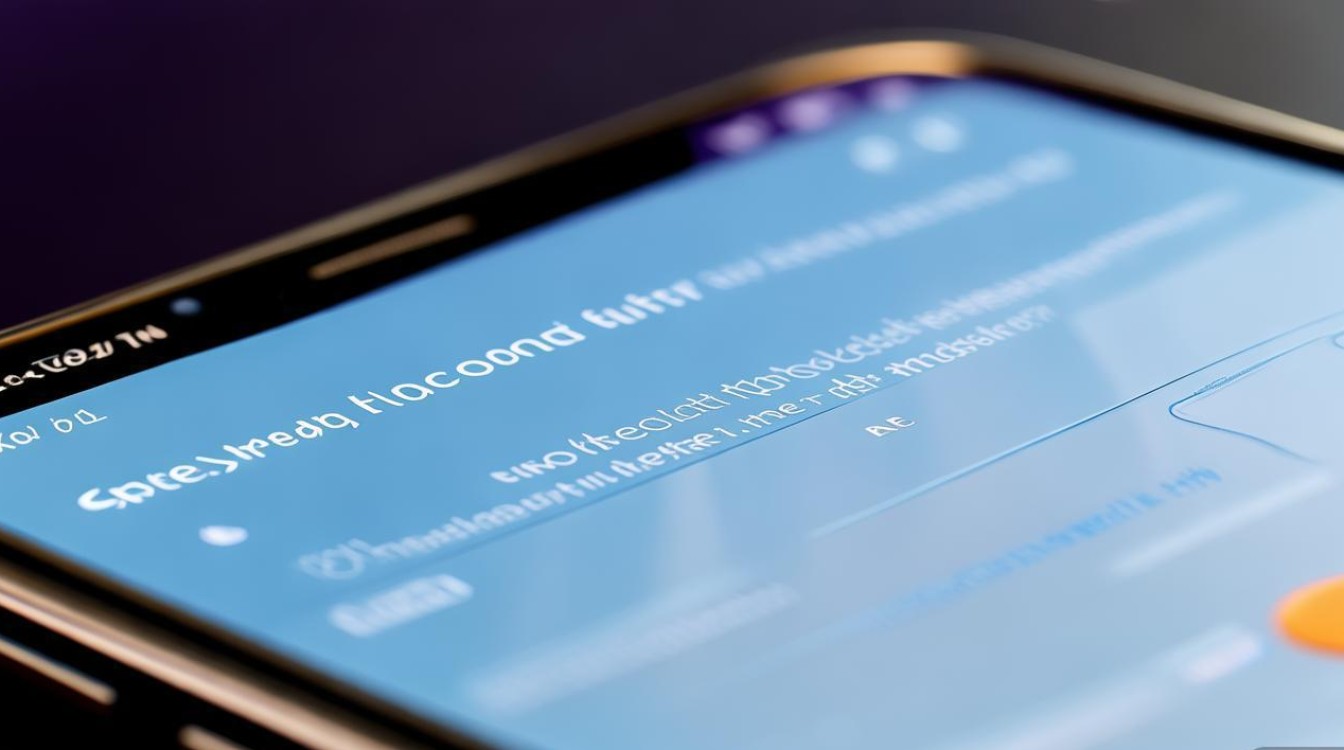
- 进入登录页面:点击官网右上角的“登录”,选择“账户登录”。
- 找到“忘记密码”:在登录页面下方点击“忘记密码?”或“无法登录?”。
- 选择验证方式:输入需要修改密码的vivo账户手机号/邮箱,选择“短信验证码”或“邮箱验证”接收验证码。
- 重置密码:输入收到的验证码,设置新密码并确认,提交后密码即修改成功,修改后需在手机上重新登录vivo账户。
注意事项
- 确保修改密码时手机网络稳定(Wi-Fi或移动数据)。
- 新密码需与旧密码有足够区分度,避免使用生日、手机号等简单组合。
- 若提示“账户不存在”或“验证失败”,检查输入的手机号/邮箱是否正确,或联系vivo客服(官网在线客服或拨打客服热线)协助处理。
更换谷歌账户密码(若设备绑定)
部分vivo手机(尤其是海外版或双卡机型)可能绑定谷歌账户,用于下载应用、同步数据等,谷歌账户密码修改需通过谷歌官方渠道:
通过手机“设置”修改
- 进入设置:打开手机“设置”,滑动至“账户与同步”或“系统账户”。
- 选择谷歌账户:找到已登录的谷歌账户(通常以“@gmail.com”,点击进入。
- 同步与管理:在账户详情页面,点击“同步账户”或“管理账户”,部分机型需选择“账户同步”后点击谷歌账户名称。
- 进入谷歌账户设置:点击“账户同步”页面底部的“更多”或“...”图标,选择“账户管理”或直接跳转至谷歌账户设置页面。
- 修改密码:在谷歌账户设置中,找到“安全性”或“登录与安全”,点击“密码”,验证身份(需输入当前谷歌账户密码或手机锁屏密码),然后设置新密码并保存。
通过谷歌账户官网修改
- 访问谷歌账户页面:在电脑浏览器中打开谷歌账户管理页面(accounts.google.com)。
- 登录账户:输入谷歌账户邮箱和当前密码,登录账户。
- 进入安全设置:点击左侧菜单的“安全性”,在“登录到Google”部分点击“密码”。
- 验证身份:系统会要求再次验证身份(可通过短信、备用邮箱或已绑定的手机号接收验证码)。
- 重置密码:输入新密码并确认,提交后谷歌账户密码即修改成功,修改后需在手机上重新登录谷歌账户(如应用商店、Gmail等)。
注意事项
- 若无法通过手机修改(如忘记锁屏密码),必须通过谷歌官网或谷歌“查找我的设备”功能(需登录谷歌账户)进行密码重置。
- 谷歌账户密码修改后,手机中所有依赖该账户的服务(如Google Play、YouTube)需重新登录。
更换手机锁屏密码
若需更改的是手机解锁密码(如图案、PIN、密码或指纹/面容密码),可通过以下步骤操作:
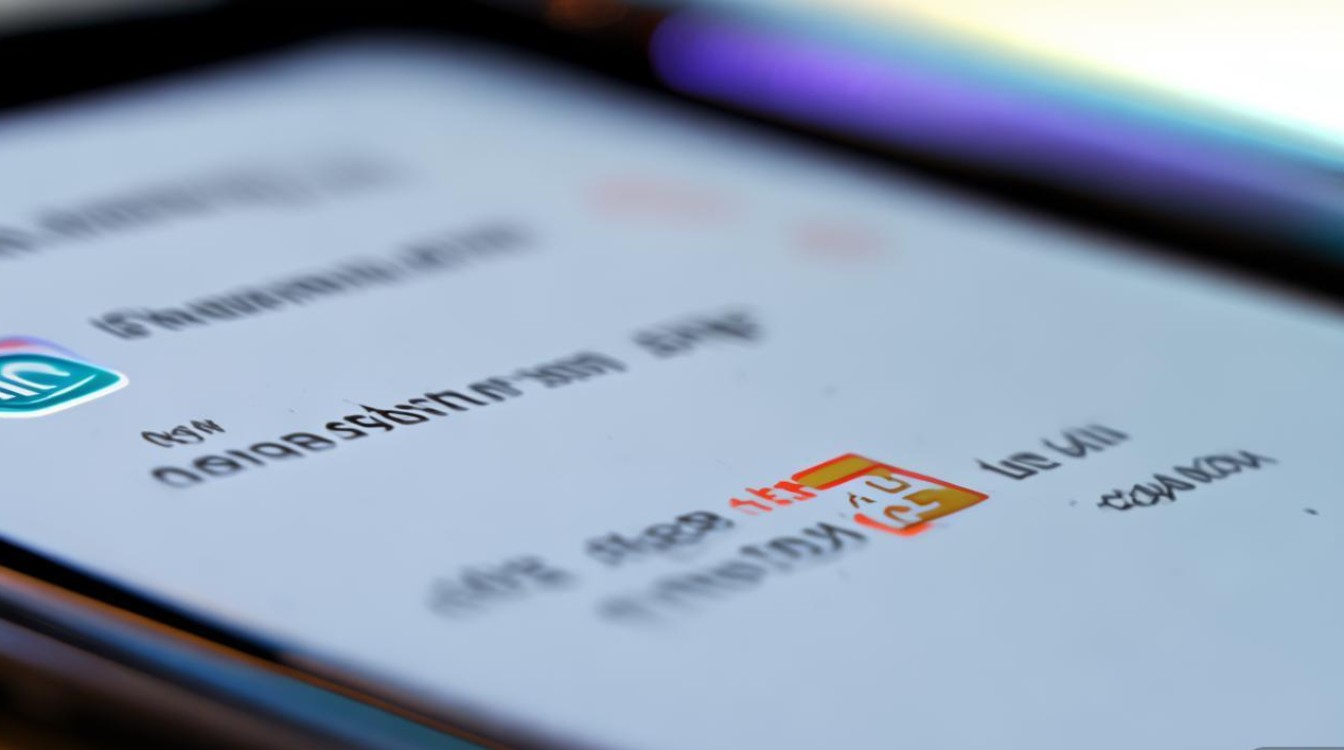
安卓系统通用步骤(以vivo OriginOS为例)
- 进入设置:打开手机“设置”,选择“安全与隐私”或“指纹、面部与密码”(部分机型在“生物识别和密码”中)。
- 选择锁屏方式:点击“锁屏密码”或“更改密码”,输入当前锁屏密码进行验证。
- 设置新密码:选择新的锁屏类型(图案、PIN、密码或高级密码),根据提示设置新密码(如密码需至少4位,数字+字母组合)。
- 确认并保存:再次输入新密码确认,点击“确定”完成设置。
注意事项
- 若忘记当前锁屏密码,需通过vivo“查找手机”功能远程清除数据(会删除手机所有数据),或通过恢复出厂设置(需关机后按特定键组合进入 Recovery 模式,操作前需备份数据)。
- 指纹和面容识别密码需与锁屏密码关联,修改锁屏密码后,生物识别信息需重新录入。
常见问题与解决方法
修改vivo账户密码时提示“验证失败”怎么办?
- 原因:可能是输入的手机号/邮箱与账户绑定的信息不一致,或短信/邮箱验证码未及时接收。
- 解决:
- 检查输入的手机号/邮箱是否正确,确认绑定的号码为当前可用号码。
- 点击“重新发送验证码”,等待1-2分钟后再次尝试,或切换至“安全问题”验证(需提前设置过)。
- 若仍无法解决,联系vivo客服(官网“服务支持”-“在线客服”),提供账户信息(如注册手机号、购买设备型号)协助处理。
忘记谷歌账户密码且无法通过手机验证,如何找回?
- 解决:
- 通过谷歌账户官网(accounts.google.com)点击“无法访问账户?”,按提示输入备用邮箱、手机号或回答安全问题,重置密码。
- 若无备用验证方式,需通过谷歌“账户恢复表单”(https://accounts.google.com/signin/recovery)提交账户信息(如注册时间、常用联系人、购买记录等),等待谷歌团队审核后人工恢复(耗时较长,需耐心等待)。
- 避免多次输错密码导致账户被锁定,建议在安全环境下操作。
更换vivo手机账户密码需根据账户类型选择对应操作路径:vivo账户通过手机设置或官网修改,谷歌账户通过谷歌官方渠道修改,锁屏密码则通过手机“安全设置”更改,操作时务必确保网络稳定,验证信息准确,并定期更新密码以提高账户安全性,若遇到无法解决的问题,及时联系官方客服获取支持,避免通过非官方渠道操作导致账户风险。
版权声明:本文由环云手机汇 - 聚焦全球新机与行业动态!发布,如需转载请注明出处。


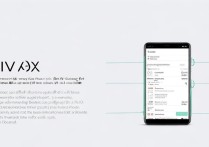


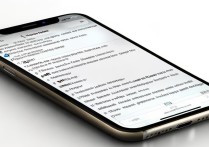






 冀ICP备2021017634号-5
冀ICP备2021017634号-5
 冀公网安备13062802000102号
冀公网安备13062802000102号